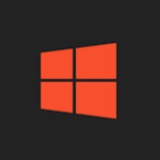☑️ یک تکنیک جذاب برای پرامپت نویسی!
▪️اگر بخواهیم در بکگراند عکسی که با هوش مصنوعی ایجاد می کنیم نقاط نورانی محو شده داشته باشیم، می تونیم از کلمه Bokeh که یه تکنیک تو عکاسیه استفاده کنیم.
• مثلا بنویسیم:
➖ pretty woman, bokeh background
@VIP30T
▪️اگر بخواهیم در بکگراند عکسی که با هوش مصنوعی ایجاد می کنیم نقاط نورانی محو شده داشته باشیم، می تونیم از کلمه Bokeh که یه تکنیک تو عکاسیه استفاده کنیم.
• مثلا بنویسیم:
➖ pretty woman, bokeh background
@VIP30T
Media is too big
VIEW IN TELEGRAM
♻️ نرم افزار های مورد نیاز بعد از نصب ویندوز | برنامه های ضروری ویندوز 10
🖥@VIP30T
🖥@VIP30T
♻️ اتصال همزمان دو ایرپاد به یک گوشی!
📌از قابلیت های کاربردی که تو گوشی های سامسونگ، اپل، شیائومی و ... وجود داره اینه که میتونید همزمان دو ایرپاد (ایرپاد اپل) رو به یک گوشی متصل کنید. نحوه انجام اینکار خیلی سادست که برای همه گوشی ها براتون میگم چطور انجام میشه.
📱نحوه اتصال در گوشی های آیفون
⏯️ ابتدا یکی از ایرپاد هارو به گوشی متصل کنید و از گوشه راست بالا صفحه رو به سمت پایین بکشید و وارد Control Center بشید.
2️⃣ گزینه AirPlay و بعد Share Audio را انتخاب و ایرپاد دوم را به گوشی نزدیک کنید تا ایرپاد دوم هم به گوشی متصل بشه.
📱نحوه اتصال در گوشی های سامسونگ
⏯️• وارد تنظیمات گوشی بشید و گزینه Connection یا ارتباطات را انتخاب و بلوتوث را انتخاب کنید.
2️⃣• حالا سه نقطه گوشه بالا رو بزنید و Advanced Settings یا تنظیمات بیشتر رو انتخاب کنید و گزینه Dual audio یا Music Share را فعال کنید.
🖥@VIP30T
📌از قابلیت های کاربردی که تو گوشی های سامسونگ، اپل، شیائومی و ... وجود داره اینه که میتونید همزمان دو ایرپاد (ایرپاد اپل) رو به یک گوشی متصل کنید. نحوه انجام اینکار خیلی سادست که برای همه گوشی ها براتون میگم چطور انجام میشه.
📱نحوه اتصال در گوشی های آیفون
⏯️ ابتدا یکی از ایرپاد هارو به گوشی متصل کنید و از گوشه راست بالا صفحه رو به سمت پایین بکشید و وارد Control Center بشید.
2️⃣ گزینه AirPlay و بعد Share Audio را انتخاب و ایرپاد دوم را به گوشی نزدیک کنید تا ایرپاد دوم هم به گوشی متصل بشه.
📱نحوه اتصال در گوشی های سامسونگ
⏯️• وارد تنظیمات گوشی بشید و گزینه Connection یا ارتباطات را انتخاب و بلوتوث را انتخاب کنید.
2️⃣• حالا سه نقطه گوشه بالا رو بزنید و Advanced Settings یا تنظیمات بیشتر رو انتخاب کنید و گزینه Dual audio یا Music Share را فعال کنید.
🖥@VIP30T
🖥 گوگل میت با یک قابلیت جذاب بروز شد...!
▪️گوگل میت تو بهروزرسانی جدیدش فیلترهایی رو ارائه کرده تا از طریق اون بتونیم تغییراتی رو در پوست صورت اعمال کنیم ؛ از بین دوتا فیلتر مختلفی که وجود داره ، یکی رو میشه استفاده کرد ؛ «ظریف» یا «صاف»
▪️فیلتر ظریف، صافکردن پوست، روشنکردن زیر چشم و سفید کردن چشم رو به شکلی جزئی و فیلتر دوم این موارد رو با شدت بیشتری اعمال میکنه.
🖥 @VIP30T
▪️گوگل میت تو بهروزرسانی جدیدش فیلترهایی رو ارائه کرده تا از طریق اون بتونیم تغییراتی رو در پوست صورت اعمال کنیم ؛ از بین دوتا فیلتر مختلفی که وجود داره ، یکی رو میشه استفاده کرد ؛ «ظریف» یا «صاف»
▪️فیلتر ظریف، صافکردن پوست، روشنکردن زیر چشم و سفید کردن چشم رو به شکلی جزئی و فیلتر دوم این موارد رو با شدت بیشتری اعمال میکنه.
🖥 @VIP30T
This media is not supported in your browser
VIEW IN TELEGRAM
به نام خداوند احساسِ پاک، خداوندِ🌱
شمس و مه تابناک، آغاز میکنیم چهارشنبه
اولین روز از فروردين ماه سال ١۴٠٣ را... ❤️
آرزو میکنم تو سال جدید جوری زندگی
کنید که بهش افتخـار کنید جوری کـه
صدای خنده هاتون گوش دنیارو کر کنه
جوری که تا وقتی دندون دارید لبخند
بزنید، آرزومیکنیم که تو ســال جدید
آرزوهـاتون جزیی از خاطراتتون بشن...
اِلهی اِمسال بَرامون پُر از قَشنگی باشه..
🍃❤️
🖥 @VIP30T
🖥 @amozesh_co
شمس و مه تابناک، آغاز میکنیم چهارشنبه
اولین روز از فروردين ماه سال ١۴٠٣ را... ❤️
آرزو میکنم تو سال جدید جوری زندگی
کنید که بهش افتخـار کنید جوری کـه
صدای خنده هاتون گوش دنیارو کر کنه
جوری که تا وقتی دندون دارید لبخند
بزنید، آرزومیکنیم که تو ســال جدید
آرزوهـاتون جزیی از خاطراتتون بشن...
اِلهی اِمسال بَرامون پُر از قَشنگی باشه..
🍃❤️
🖥 @VIP30T
🖥 @amozesh_co
🦠 پاک کردن ویروس فلش مموری!
▪️ بعضی اوقات با قرار دادت فلش مموری داخل کامپیوتر و کلیک روی آیکون اون با پیغامهایی مثل Access Denied یا Open With مواجه میشیم.
✅ برای حل این مشکل مراحل زیر را طی کنید :
1⃣ وارد My computer بشید و منوی Tools رو انتخاب و بعد Folder Options رو کلیک کنید.
2⃣ به تب View برید و تیک Show Hidden Files and Folders رو بزنید.
3⃣ حالا تیک Hide protected operating fily رو برمیداریم.
4⃣ روی منوی start کلیک راست کنید و Explorer رو انتخاب کنید.
5⃣ در پنجره Explorer قسمت سمت چپ اون فلش مموری رو انتخاب و فایلهای Autorun وRecycler رو که پنهان هستنن از سمت راست داخل فلش پاک میکنیم ؛ در نهایت یه بار فلش رو بکشید و مجدداً به سیستم وصل کنید.
🖥 @VIP30T
▪️ بعضی اوقات با قرار دادت فلش مموری داخل کامپیوتر و کلیک روی آیکون اون با پیغامهایی مثل Access Denied یا Open With مواجه میشیم.
✅ برای حل این مشکل مراحل زیر را طی کنید :
1⃣ وارد My computer بشید و منوی Tools رو انتخاب و بعد Folder Options رو کلیک کنید.
2⃣ به تب View برید و تیک Show Hidden Files and Folders رو بزنید.
3⃣ حالا تیک Hide protected operating fily رو برمیداریم.
4⃣ روی منوی start کلیک راست کنید و Explorer رو انتخاب کنید.
5⃣ در پنجره Explorer قسمت سمت چپ اون فلش مموری رو انتخاب و فایلهای Autorun وRecycler رو که پنهان هستنن از سمت راست داخل فلش پاک میکنیم ؛ در نهایت یه بار فلش رو بکشید و مجدداً به سیستم وصل کنید.
🖥 @VIP30T
💻 زیر یک دقیقه متخصص باتری لپتاپت شو...!
▪️برنامهای که قراره تو این پست معرفی کنم اطلاعات جامع و کاملی از تمام مشخصات باتری شما بهتون ارائه میده ؛ این اطلاعات شامل تاریخ ساخت ، ظرفیت ، تعداد دوره های شارژ و تخلیه شارژ ، ولتاژ ، حداکثر جریان مجاز و...
💡چیزایی که برای ما و شما مهمه فقط موارد زیره :
1⃣ شرکت سازنده : Manufacture Name
2⃣ سلامت باتری : Battery health
3⃣ سایکل (تعداد دفعات شارژ) : Number of...
4⃣ زمان نگهداری شارژ : Remaining battery charge
+ این کار رو به شدت برای کسایی که میخوان لپتاپ استوک یا دست دوم بخرن پیشنهاد میکنم ؛ به راحتی میتونید ریز اطلاعات باتری سیستم مدنظرتون رو پیدا کنید.
🖥 @VIP30T
▪️برنامهای که قراره تو این پست معرفی کنم اطلاعات جامع و کاملی از تمام مشخصات باتری شما بهتون ارائه میده ؛ این اطلاعات شامل تاریخ ساخت ، ظرفیت ، تعداد دوره های شارژ و تخلیه شارژ ، ولتاژ ، حداکثر جریان مجاز و...
💡چیزایی که برای ما و شما مهمه فقط موارد زیره :
1⃣ شرکت سازنده : Manufacture Name
2⃣ سلامت باتری : Battery health
3⃣ سایکل (تعداد دفعات شارژ) : Number of...
4⃣ زمان نگهداری شارژ : Remaining battery charge
+ این کار رو به شدت برای کسایی که میخوان لپتاپ استوک یا دست دوم بخرن پیشنهاد میکنم ؛ به راحتی میتونید ریز اطلاعات باتری سیستم مدنظرتون رو پیدا کنید.
🖥 @VIP30T
✍ اگر طراحی این پست رو برای خودت آماده کردم!
▪️تو این پست سعی کردم محتوایی رو قرار بدم که بهدرد طراحان رابط کاربری ، طراحان گرافیک ، موشن دیزاینر ها و طراحان وب و.... (خلاصه به درد همه میخوره از دست ندید)🗿
➖خفن ترین منابع برای ایدهیابی
• Mobbin
• Awwwards
• Behance
• Godly و Dribble
➖خفن ترین منابع برای تازه کارها :
• Freepik
• Undraw
• Fig Community
• DesignResource و What the font
➖ خفن ترین فونت های فارسی و انگلیسی :
• پینار
• کنار
• منشور
• یکانبخ و پیدا
• Abro Sans
• Brooklyn
• Raleway
• Montserrat و Nunito
🖥 @VIP30T
▪️تو این پست سعی کردم محتوایی رو قرار بدم که بهدرد طراحان رابط کاربری ، طراحان گرافیک ، موشن دیزاینر ها و طراحان وب و.... (خلاصه به درد همه میخوره از دست ندید)🗿
➖خفن ترین منابع برای ایدهیابی
• Mobbin
• Awwwards
• Behance
• Godly و Dribble
➖خفن ترین منابع برای تازه کارها :
• Freepik
• Undraw
• Fig Community
• DesignResource و What the font
➖ خفن ترین فونت های فارسی و انگلیسی :
• پینار
• کنار
• منشور
• یکانبخ و پیدا
• Abro Sans
• Brooklyn
• Raleway
• Montserrat و Nunito
🖥 @VIP30T
♻️ با این کارا سیستمت بهترین کارایی رو هنگام اجرای بازی خواهد داشت!
🔹 دکمه ویندوز رو روی کیبوردت بگیر و برو به قسمت Power & Sleep setting ؛ گزینه Additional power setting رو بزن و بعدش تیک Bitsum higher performance رو انتخاب کن.
🔹دوباره برو به قسمت تنظیمات ویندوز و قسمت Gaming رو انتخاب کن ؛ حالا برو و گزینه Gaming bar رو + Capture خاموش کن و در آخر هم قسمت Game mode رو روشن کن...!
🖥@VIP30T
🔹 دکمه ویندوز رو روی کیبوردت بگیر و برو به قسمت Power & Sleep setting ؛ گزینه Additional power setting رو بزن و بعدش تیک Bitsum higher performance رو انتخاب کن.
🔹دوباره برو به قسمت تنظیمات ویندوز و قسمت Gaming رو انتخاب کن ؛ حالا برو و گزینه Gaming bar رو + Capture خاموش کن و در آخر هم قسمت Game mode رو روشن کن...!
🖥@VIP30T
♻️ هشدار لو رفتن اطلاعات شخصی شما...!
🔹اگر شماهم از جمله اونایی هستید که برای پاک کردن اطلاعات فلشتون اون رو فرمت میکنید ، باید بگم این کارتون صددرصد اشتباهه ؛ چراکه امکان بازگردانی و ریکاوری فایل های حذف شده وجود داره.
🔹تو این پست میخوام به معرفی یک نرم افزار ویندوزی بپردازم که با استفاده از اون میتونید محتویات داخل فلش رو طوری پاک کنید که دیگه هیچ کس به اونها دسترسی پیدا نکنه...!
🔢 نرم افزار Hard disk Low level format رو دانلود و نصب میکنید.
🔢 بعد از نصب تمامی درایور هایی که وجود داررو به شما نشون میده ، هم درایور های خود ویندوز و هم فلش ، هارد و...
🔢 هر کدوم از درایور هارو خواستید انتخاب کنید و دکمه Continue رو بزنید ؛ در منوی جدید تب Low-level رو انتخاب کنید
🔢 پایین صفحه روی Format this device ضربه بزنید و تایید کنید و تمام
🖥@VIP30T
🔹اگر شماهم از جمله اونایی هستید که برای پاک کردن اطلاعات فلشتون اون رو فرمت میکنید ، باید بگم این کارتون صددرصد اشتباهه ؛ چراکه امکان بازگردانی و ریکاوری فایل های حذف شده وجود داره.
🔹تو این پست میخوام به معرفی یک نرم افزار ویندوزی بپردازم که با استفاده از اون میتونید محتویات داخل فلش رو طوری پاک کنید که دیگه هیچ کس به اونها دسترسی پیدا نکنه...!
🔢 نرم افزار Hard disk Low level format رو دانلود و نصب میکنید.
🔢 بعد از نصب تمامی درایور هایی که وجود داررو به شما نشون میده ، هم درایور های خود ویندوز و هم فلش ، هارد و...
🔢 هر کدوم از درایور هارو خواستید انتخاب کنید و دکمه Continue رو بزنید ؛ در منوی جدید تب Low-level رو انتخاب کنید
🔢 پایین صفحه روی Format this device ضربه بزنید و تایید کنید و تمام
🖥@VIP30T
♻️ چکار کنیم مودممون هک نشه؟
🔻 اکثر نرم افزارهای رمزیاب Wifi از پروتکل Wps استفاده میکنن خب این گزینه رو غیرفعال میکنیم
اما چطور؟ اینطوری👇
1️⃣ مرورگر خودتونو باز کنید و به آدرس 192.168.1.1 برید
2️⃣ نام کاربری و رمز عبور مودم تونو وارد کنید
3️⃣ روی interface setup کلید کنید و وارد گزینه wireless بشید
4️⃣ تیک گزینه WPS رو بردارید
🖥@VIP30T
🔻 اکثر نرم افزارهای رمزیاب Wifi از پروتکل Wps استفاده میکنن خب این گزینه رو غیرفعال میکنیم
اما چطور؟ اینطوری👇
1️⃣ مرورگر خودتونو باز کنید و به آدرس 192.168.1.1 برید
2️⃣ نام کاربری و رمز عبور مودم تونو وارد کنید
3️⃣ روی interface setup کلید کنید و وارد گزینه wireless بشید
4️⃣ تیک گزینه WPS رو بردارید
🖥@VIP30T
🖥 اگه سایتی که استفاده میکردم از دسترس خارج شد چیکار کنم...؟!
➕قطعا این اتفاق براتون پیشاومده که یع مدت طولانی از یک سایتی استفاده میکردید ولی به دلایل نامعلوم از دسترس خارج میشه ؛ حالا شما باید در به در دنبال یه سایتی باشید که عملکرد مشابه اون سرویس رو داشته باشه!
➕این ابزار دقیقاً کاربردش همینه ؛ شما میاین لینک وبسایت از دسترس خارج شدرو بهش میدید و این سرویس هم براتون لیست سایت های مشابه رو به نمایش میگذاره ؛))
🔗http://www.similarsites.com/
🖥 @VIP30T
➕قطعا این اتفاق براتون پیشاومده که یع مدت طولانی از یک سایتی استفاده میکردید ولی به دلایل نامعلوم از دسترس خارج میشه ؛ حالا شما باید در به در دنبال یه سایتی باشید که عملکرد مشابه اون سرویس رو داشته باشه!
➕این ابزار دقیقاً کاربردش همینه ؛ شما میاین لینک وبسایت از دسترس خارج شدرو بهش میدید و این سرویس هم براتون لیست سایت های مشابه رو به نمایش میگذاره ؛))
🔗http://www.similarsites.com/
🖥 @VIP30T
💻 یادم رفت فایل وردم رو ذخیره کنم 😨
🟢 اشکالی نداره ؛ تو این پست میخوایم باهم ریکاوریش کنیم ← فقط کافیه پا به پای من مراحل زیر رو اجرا کنی :
1⃣ وارد برنامه ورد میشید ؛ همینجوری یه نیو فایل باز کنید
2⃣ از بالا سمت چپ روی گزینه File کلیک کنید و بعدش به دنبال گزینه Info باشید
3⃣ تو ابن گام فقط کافیه که Mange Document رو بزنید ؛ روش که ضربه زدید دوتا گزینه بهتون نمایش داده میشه که ما با Recovery unsaved Document کار داریم
+ فایل سیو نشدت تو پوشهای که باز میشه هست ؛ برو حالشو ببر
@VIP30T
🟢 اشکالی نداره ؛ تو این پست میخوایم باهم ریکاوریش کنیم ← فقط کافیه پا به پای من مراحل زیر رو اجرا کنی :
1⃣ وارد برنامه ورد میشید ؛ همینجوری یه نیو فایل باز کنید
2⃣ از بالا سمت چپ روی گزینه File کلیک کنید و بعدش به دنبال گزینه Info باشید
3⃣ تو ابن گام فقط کافیه که Mange Document رو بزنید ؛ روش که ضربه زدید دوتا گزینه بهتون نمایش داده میشه که ما با Recovery unsaved Document کار داریم
+ فایل سیو نشدت تو پوشهای که باز میشه هست ؛ برو حالشو ببر
@VIP30T
Media is too big
VIEW IN TELEGRAM
♻️قفل کردن فلش برای حفاظت اطلاعات و باز کردن آن
🖥@VIP30T
🖥@VIP30T
♻️افزایش سرعت هارد HDD
🔸سریعترین و بزرگترین هاردها نیز میتوانند در صورت شلوغی و بههمریختگی بیش از حد کند شوند.
🔸 با این حال جای نگرانی نیست زیرا میتوانید به راحتی سرعت هارد دیسک خود را از طریق نگهداری مناسب آن افزایش دهید و از مشکلاتی که باعث کاهش سرعت هارد شما میشود جلوگیری کنید.
1⃣. حذف فایلهای موقت (Temporary Files)
🔸مرورگرهای اینترنتی که برای دسترسی به اینترنت استفاده میشوند معمولاً طوری برنامهریزی شدهاند که به طور خودکار تعدادی از فایلهای مشاهده شده در اینترنت را روی هارد دیسک شما ذخیره کنند تا در آینده حجمی برای دانلود دوباره آنها مصرف نشود اما شما متوجه این فایلها نمیشوید.
🔸 این فایلها فضای زیادی را اشغال میکنند و میتوانند سرعت هارد را به طور قابل توجهی کاهش دهند، با حذف این فایلهای موقت میتوانید به راحتی سرعت هارد دیسک خود را افزایش دهید.
◀️برای این کار میتوانید به بخش حافظه در تنظیمات ویندوز رفته و فایلهای مورد نظر خود را حذف کنید
2⃣. هارد دیسک را اسکن کنید
🔸اسکن هارد دیسک برای شناسایی بخشهای خراب احتمالی یکی دیگر از راههای عالی برای افزایش سرعت آن محسوب میشود.
🔸 شما برای این کار میتوانید از ابزارهای مختلفی که در ویندوز تعبیه شده و یا نرمافزارهای مختلفی که در اینترنت وجود دارند استفاده کنید.
🔸در صورتی که بخشی از هارد شما دچار مشکل شده بود به دنبال راه حلی برای آن مشکل بوده یا اگر یک فایل خراب در هارد شما وجود دارد آن را حذف کنید.
3⃣. هارد دیسک خود را پارتیشنبندی کنید
🔸توزیع هارد درایو خود به چندین پارتیشن نیز میتواند به بهبود سرعت آن کمک شایانی کند زیرا فناوری ضربه کوتاه تاخیرهای ناشی از تغییر موقعیت هد را کاهش میدهد.
🔸شما میتوانید با آموزش اختصاصی زومیت هارد دیسک خود را به راحتی پارتیشنبندی کنید.
🖥@VIP30T
🔸سریعترین و بزرگترین هاردها نیز میتوانند در صورت شلوغی و بههمریختگی بیش از حد کند شوند.
🔸 با این حال جای نگرانی نیست زیرا میتوانید به راحتی سرعت هارد دیسک خود را از طریق نگهداری مناسب آن افزایش دهید و از مشکلاتی که باعث کاهش سرعت هارد شما میشود جلوگیری کنید.
1⃣. حذف فایلهای موقت (Temporary Files)
🔸مرورگرهای اینترنتی که برای دسترسی به اینترنت استفاده میشوند معمولاً طوری برنامهریزی شدهاند که به طور خودکار تعدادی از فایلهای مشاهده شده در اینترنت را روی هارد دیسک شما ذخیره کنند تا در آینده حجمی برای دانلود دوباره آنها مصرف نشود اما شما متوجه این فایلها نمیشوید.
🔸 این فایلها فضای زیادی را اشغال میکنند و میتوانند سرعت هارد را به طور قابل توجهی کاهش دهند، با حذف این فایلهای موقت میتوانید به راحتی سرعت هارد دیسک خود را افزایش دهید.
◀️برای این کار میتوانید به بخش حافظه در تنظیمات ویندوز رفته و فایلهای مورد نظر خود را حذف کنید
2⃣. هارد دیسک را اسکن کنید
🔸اسکن هارد دیسک برای شناسایی بخشهای خراب احتمالی یکی دیگر از راههای عالی برای افزایش سرعت آن محسوب میشود.
🔸 شما برای این کار میتوانید از ابزارهای مختلفی که در ویندوز تعبیه شده و یا نرمافزارهای مختلفی که در اینترنت وجود دارند استفاده کنید.
🔸در صورتی که بخشی از هارد شما دچار مشکل شده بود به دنبال راه حلی برای آن مشکل بوده یا اگر یک فایل خراب در هارد شما وجود دارد آن را حذف کنید.
3⃣. هارد دیسک خود را پارتیشنبندی کنید
🔸توزیع هارد درایو خود به چندین پارتیشن نیز میتواند به بهبود سرعت آن کمک شایانی کند زیرا فناوری ضربه کوتاه تاخیرهای ناشی از تغییر موقعیت هد را کاهش میدهد.
🔸شما میتوانید با آموزش اختصاصی زومیت هارد دیسک خود را به راحتی پارتیشنبندی کنید.
🖥@VIP30T
💻 مکانیابی دستگاههای خاموش؛ آپدیت بزرگ اندروید ۳ روز دیگر از راه میرسد!
▪️گوگل سرانجام تاریخ راهاندازی شبکهی مورد انتظار Find My Device رو اعلام کرد؛ این شبکه قرار است با استفاده از جمعیت عظیم دستگاههای اندرویدی به پیدا کردن گوشیها، هدفونها و ردیابهای گمشده کمک کند.
▪️با استفاده از این قابلیت کاربران میتونن دستگاههای خودشون رو حتی در صورت آفلاین بودن پیدا کنن. همچنین امکان یافتن لوازم جانبی سازگار با قابلیت Fast Pair مثل ایرباد، هدفون و... هم امکان پذیره!
🖥 @VIP30T
▪️گوگل سرانجام تاریخ راهاندازی شبکهی مورد انتظار Find My Device رو اعلام کرد؛ این شبکه قرار است با استفاده از جمعیت عظیم دستگاههای اندرویدی به پیدا کردن گوشیها، هدفونها و ردیابهای گمشده کمک کند.
▪️با استفاده از این قابلیت کاربران میتونن دستگاههای خودشون رو حتی در صورت آفلاین بودن پیدا کنن. همچنین امکان یافتن لوازم جانبی سازگار با قابلیت Fast Pair مثل ایرباد، هدفون و... هم امکان پذیره!
🖥 @VIP30T
☑️گوگل به زودی پیامرسان خود را به ماهوارهها متصل میکند
- با استفاده از این فناوری جدید، حتی در مکانهایی که آنتندهی موبایل و وایفای وجود ندارد، میتوانید با دیگران در ارتباط باشید.
- اگر به اینترنت متصل نباشید یک پیام اتصال به ماهواره روی گوشی ظاهر میشود و پس از تایید اتصال، در نوار بالای گوشی علامت ماهواره نمایش داده میشود.
- فعلاً فقط میتوانید پیامهای متنی ارسال و دریافت کنید، نه عکس و فیلم.
- این قابلیت با آپدیت اندروید 15 برای همه کاربران اندروید فعال میشود.
🖥 @VIP30T
- با استفاده از این فناوری جدید، حتی در مکانهایی که آنتندهی موبایل و وایفای وجود ندارد، میتوانید با دیگران در ارتباط باشید.
- اگر به اینترنت متصل نباشید یک پیام اتصال به ماهواره روی گوشی ظاهر میشود و پس از تایید اتصال، در نوار بالای گوشی علامت ماهواره نمایش داده میشود.
- فعلاً فقط میتوانید پیامهای متنی ارسال و دریافت کنید، نه عکس و فیلم.
- این قابلیت با آپدیت اندروید 15 برای همه کاربران اندروید فعال میشود.
🖥 @VIP30T
♻️بهترین برنامه برای کاهش حجم تصاویر برای کامپیوتر
📌اگرچه بسیاری از ابزارهای ویرایش تصویر به صورت آنلاین در دسترس هستند، اما یافتن ابزار عالی دشوار است. بنابراین، وب سایت mspoweruser، پنج مورد از بهترین برنامههای تغییر اندازه تصاویر را برای رایانه شما فهرست کرده است.
1⃣برنامه Adobe Photoshop – بهترین برای ویرایش عکس
🎯برای تغییر اندازه تصویر با استفاده از Adobe Photoshop - به Image > Image Size بروید و مقادیر ارتفاع و عرض سفارشی را وارد کنید.
2⃣برنامه FastStone Photo Resizer – بهترین برنامه برای تغییر اندازه عکس
🎯 هنگامی که برنامه را راه اندازی میکنید، متوجه ویژگیهای Batch Convert و Batch Rename در صفحه اصلی خواهید شد که این قابلیت کار آسان با این برنامه میشود.
🔰به عنوان یک آزمایش، ۳۰ تصویر PNG از طریق این برنامه به JPG تبدیل، اندازه آنها تغییر کرده و واترمارک شدند.
3⃣برنامه Befunky – ویرایشگر رایگان عکس به صورت آنلاین
🎯این ابزار ویرایش وب برای مبتدیان نرم افزاری بسیار عالی است. نسخه رایگان آن به اندازه کافی برای ویرایش اولیه مناسب است. اما باید آن را ارتقا دهید تا هوش مصنوعی را در ویرایش، فیلترهای عکس و گرافیکهای ممتاز فعال کنید.
4⃣نرم افزار Fotosizer – بهترین نرم افزار رایگان تغییر اندازه عکس
🎯برنامه Fotosizer یکی از شفافترین ابزارها برای تغییر اندازه تصویر است، چه بخواهید اندازه تصویر را به ابعاد سفارشی تغییر دهید یا آن را بر اساس درصد تنظیم کنید، این ابزار به هر دو گزینه پاسخ میدهد و همچنین میتوانید یک طرف را اصلاح کنید و طرف دیگر را مطابق با حفظ و نگهداری نسبت تصویر و کیفیت آن تنظیم کنید.
5⃣کمپرسور تصویر سزیومCaesium
🎯بهترین نرم افزار تغییر دهنده حجم تصویر که میتواند چندین تصویر را به طور همزمان انتخاب و فشرده سازی کند بهترین ویژگی این نرم افزار این است که میتوانید تنظیمات فشرده سازی منحصر به فرد را برای هر تصویر به صورت جداگانه اعمال کنید و همه آنها را به یکباره فشرده کنید.
🖥@VIP30T
📌اگرچه بسیاری از ابزارهای ویرایش تصویر به صورت آنلاین در دسترس هستند، اما یافتن ابزار عالی دشوار است. بنابراین، وب سایت mspoweruser، پنج مورد از بهترین برنامههای تغییر اندازه تصاویر را برای رایانه شما فهرست کرده است.
1⃣برنامه Adobe Photoshop – بهترین برای ویرایش عکس
🎯برای تغییر اندازه تصویر با استفاده از Adobe Photoshop - به Image > Image Size بروید و مقادیر ارتفاع و عرض سفارشی را وارد کنید.
2⃣برنامه FastStone Photo Resizer – بهترین برنامه برای تغییر اندازه عکس
🎯 هنگامی که برنامه را راه اندازی میکنید، متوجه ویژگیهای Batch Convert و Batch Rename در صفحه اصلی خواهید شد که این قابلیت کار آسان با این برنامه میشود.
🔰به عنوان یک آزمایش، ۳۰ تصویر PNG از طریق این برنامه به JPG تبدیل، اندازه آنها تغییر کرده و واترمارک شدند.
3⃣برنامه Befunky – ویرایشگر رایگان عکس به صورت آنلاین
🎯این ابزار ویرایش وب برای مبتدیان نرم افزاری بسیار عالی است. نسخه رایگان آن به اندازه کافی برای ویرایش اولیه مناسب است. اما باید آن را ارتقا دهید تا هوش مصنوعی را در ویرایش، فیلترهای عکس و گرافیکهای ممتاز فعال کنید.
4⃣نرم افزار Fotosizer – بهترین نرم افزار رایگان تغییر اندازه عکس
🎯برنامه Fotosizer یکی از شفافترین ابزارها برای تغییر اندازه تصویر است، چه بخواهید اندازه تصویر را به ابعاد سفارشی تغییر دهید یا آن را بر اساس درصد تنظیم کنید، این ابزار به هر دو گزینه پاسخ میدهد و همچنین میتوانید یک طرف را اصلاح کنید و طرف دیگر را مطابق با حفظ و نگهداری نسبت تصویر و کیفیت آن تنظیم کنید.
5⃣کمپرسور تصویر سزیومCaesium
🎯بهترین نرم افزار تغییر دهنده حجم تصویر که میتواند چندین تصویر را به طور همزمان انتخاب و فشرده سازی کند بهترین ویژگی این نرم افزار این است که میتوانید تنظیمات فشرده سازی منحصر به فرد را برای هر تصویر به صورت جداگانه اعمال کنید و همه آنها را به یکباره فشرده کنید.
🖥@VIP30T